오늘은 최근 삼성페이 업데이트 이후(순차적으로 진행 예정), 새롭게 추가된 기능인 운전 면허 확인 서비스를 사용하는 방법에 대해 소개해 드리려 하는데요. 기존에 PASS 앱 기반으로 사용할 수 있었던 확인 서비스를 삼성 페이에 추가하여 사용할 수 있는 기능이라고 생각하시면 좋을 것 같습니다. 편의점, 영화관, 국내선 항공 등 신원 확인이 필요한 곳에서 사용이 가능하며, 앞으로 사용처가 더욱 확대되면 좋겠네요.
Samsung Pay에 면허증 추가하는 방법
Samsung Pay 앱을 실행한 후, 메뉴에서 모바일 신분증 기능을 눌러서 들어갑니다. 모바일 신분증 목록 화면 우측 상단에 있는 + 버튼을 눌러서 운전면허 확인서비스 및 혁신공유대학 학생증을 추가하여 사용할 수 있습니다.

추가 화면에서 상단에 있는 운전면허 확인서비스 추가 버튼을 누르고, 하단의 다음을 눌러서 과정을 진행합니다.

해당 기능은 기본적으로 PASS 앱에 추가되어 있는 운전면허증 확인 서비스를 가져다가 사용하는 것이기 때문에, PASS 앱에 미리 등록이 되어 있어야 합니다. Samsung Pay 앱에 연결하기 전에 각 통신사에 맞는 PASS 앱을 통해 확인 서비스를 미리 등록해 놓고 진행하시는 것을 추천해 드립니다.

PASS 앱으로 이동한 후에는 과정이 어렵지 않으니, 천천히 따라서 진행하시면 될 것 같습니다.

모든 과정이 끝나면 Samsung Pay 앱에 운전면허 확인 서비스 카드가 추가된 것을 확인할 수 있습니다. 해당 기능은 PASS 앱을 삭제하면 사용할 수 없게 되니, 참고하시면 좋을 것 같습니다. 인증이 필요한 경우 해당 카드를 눌러서 사용하시면 됩니다.
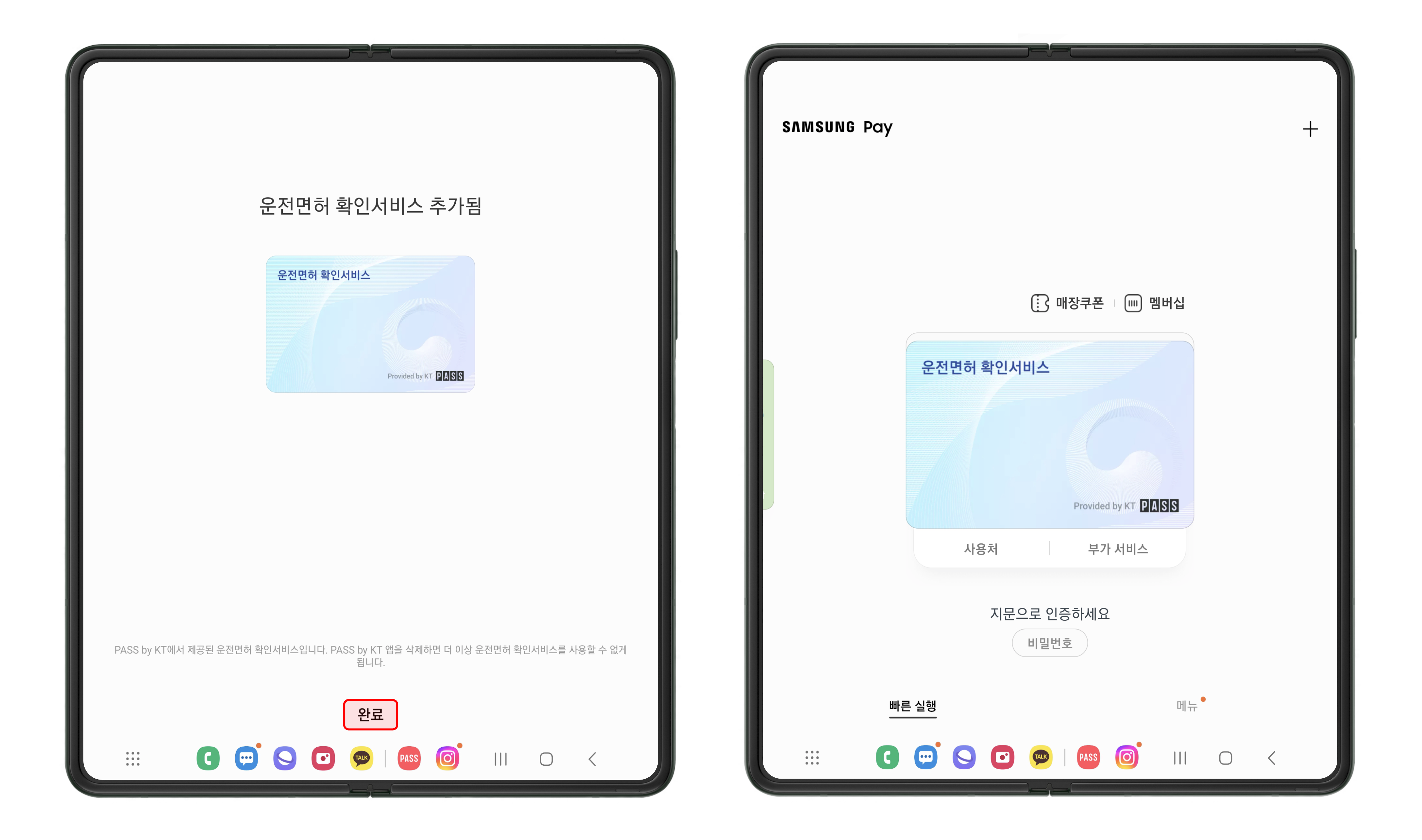
삼성페이의 다양한 기능에 대해 더 궁금한 분들은 함께 살펴보세요. 업데이트는 순차적으로 진행될 예정입니다.
[삼성페이] 비행기 모바일 탑승권 추가하는 방법
지난여름 삼성페이 업데이트로 항공사의 모바일 탑승권을 추가해서 사용할 수 있는 기능이 생겼는데요. 평소에 비행기를 자주 이용하시거나, 모바일 탑승권을 더욱 편하게 사용하고 싶은 분들
it-talktalk.tistory.com
[갤럭시] 삼성 페이를 빠르게 실행하는 방법 두 가지
오늘은 갤럭시의 핵심 기능이라고 할 수 있는 삼성 페이를 빠르게 사용할 수 있는 방법을 몇 가지 소개해 드리려 하는데요. 평소에 삼성 페이를 자주 사용하시는 분들은 이번 방법을 참고하셔서
it-talktalk.tistory.com
'안드로이드 제품 > 삼성 제품' 카테고리의 다른 글
| [One UI 5] 갤럭시, 카메라 워터마크 기능 소개 및 설정 방법 (0) | 2022.11.21 |
|---|---|
| [갤럭시] 텍스트로 전화 받기 기능 소개 및 사용 방법 (0) | 2022.11.14 |
| [삼성페이] 비행기 모바일 탑승권 추가하는 방법 (0) | 2022.11.02 |
| [갤럭시] 핫스팟 자동 실행 기능이 작동되지 않는 경우 해결 방법 (2) | 2022.10.27 |
| [갤럭시] 메시지 앱에서 모두 읽음으로 처리하는 방법 (2) | 2022.10.23 |